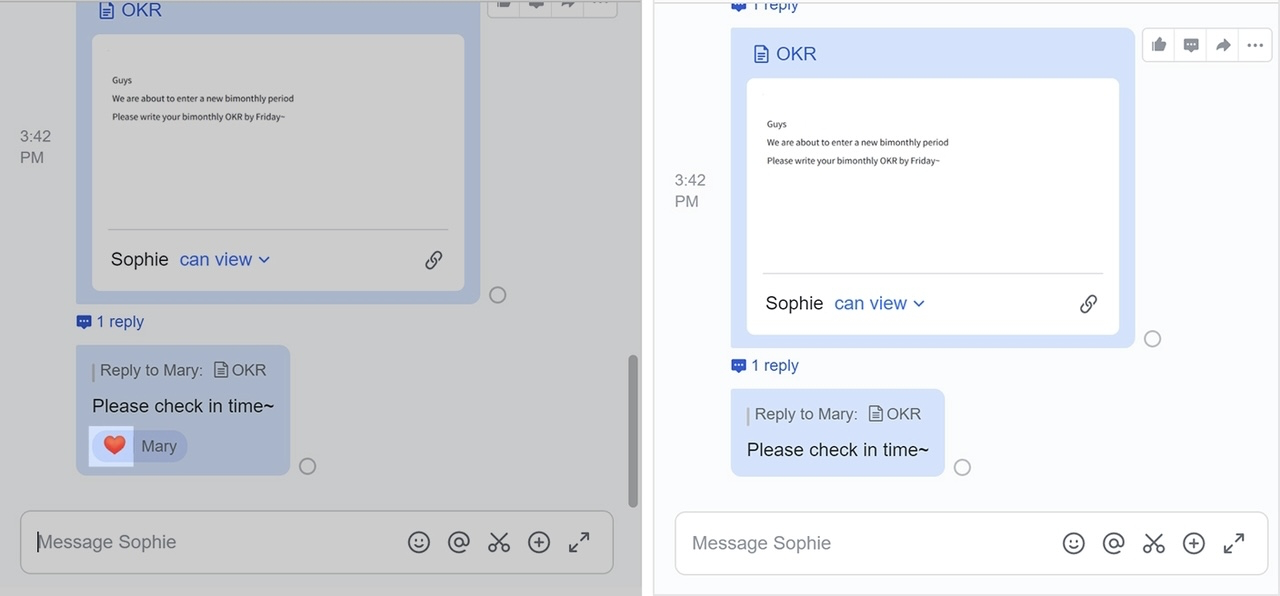Gửi biểu tượng cảm xúc
Mục lục
I. Giới thiệu
Trả lời tin nhắn trong cuộc trò chuyện bằng phản ứng biểu tượng cảm xúc để thể hiện sự ủng hộ của bạn, gửi lời chúc mừng, nói lời cảm ơn, v.v. Phản ứng của biểu tượng cảm xúc được hiển thị ngay bên dưới tin nhắn, vì vậy cuộc trò chuyện không bị gián đoạn và cuộc trò chuyện sẽ không tràn ngập tin nhắn.
II. Các bước thực hiện
1. Gửi phản ứng biểu tượng cảm xúc
Máy tính để bàn
Di chuột qua tin nhắn bạn muốn trả lời.
Nhấp vào biểu tượng thích để gửi biểu tượng cảm xúc thích.
Bạn cũng có thể di chuột qua biểu tượng thích để hiển thị nhiều phản ứng biểu tượng cảm xúc hơn, với bảy biểu tượng cảm xúc được sử dụng gần đây được liệt kê ở trên cùng.
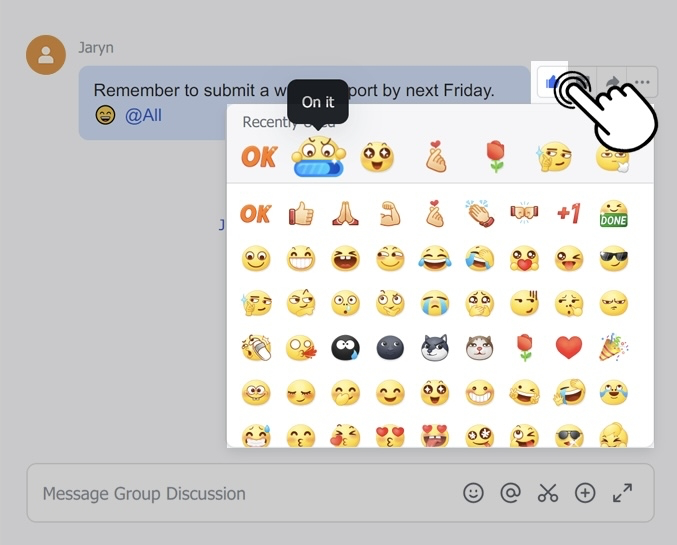
Có rất nhiều lựa chọn: Từ Một giây, Bật lên và Thở dài để thể hiện tâm trạng của bạn đến cây thông Noel, Người tuyết và mũ ông già Noel để thể hiện tinh thần lễ hội của bạn, chắc chắn bạn sẽ tìm được biểu tượng cảm xúc phù hợp cho dịp này.
Di động
Nhấn và giữ tin nhắn để hiển thị menu hành động.
Sáu phản ứng biểu tượng cảm xúc được sử dụng gần đây của bạn được hiển thị ở đây. Nhấn vào một biểu tượng cảm xúc để gửi nó.
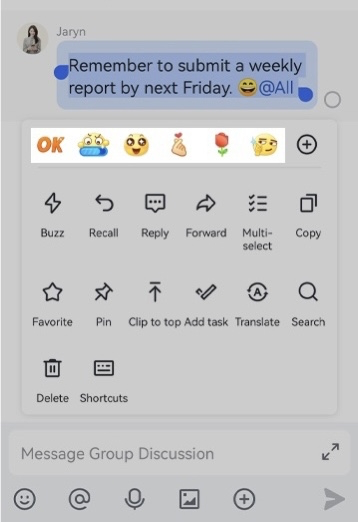
Nếu bạn muốn gửi các phản ứng biểu tượng cảm xúc khác, hãy nhấn + để có thêm tùy chọn.
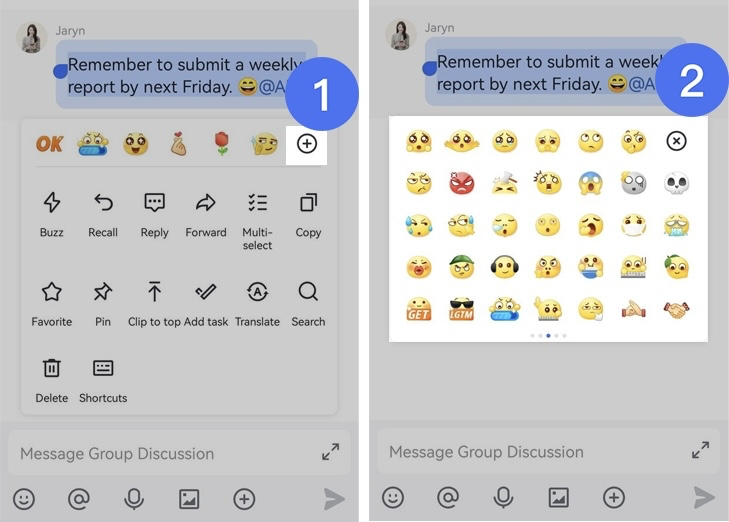
2. Xem phản ứng biểu tượng cảm xúc
Xem biểu tượng cảm xúc
Tất cả các phản ứng biểu tượng cảm xúc được hiển thị ở cuối tin nhắn và hiển thị cho tất cả người dùng trong cuộc trò chuyện.
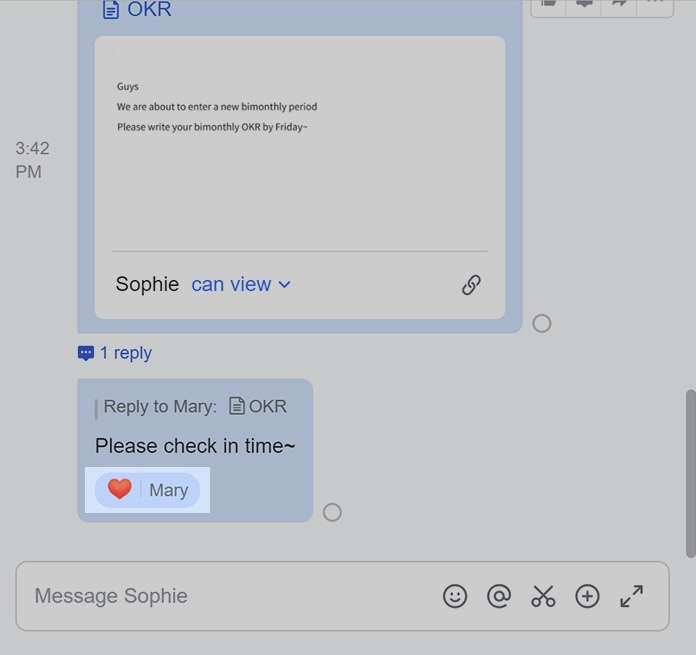
Xem người gửi biểu tượng cảm xúc
Ở cuối tin nhắn, tên của người gửi được hiển thị bên cạnh biểu tượng cảm xúc. Nhấp vào tên để xem hồ sơ của người gửi.
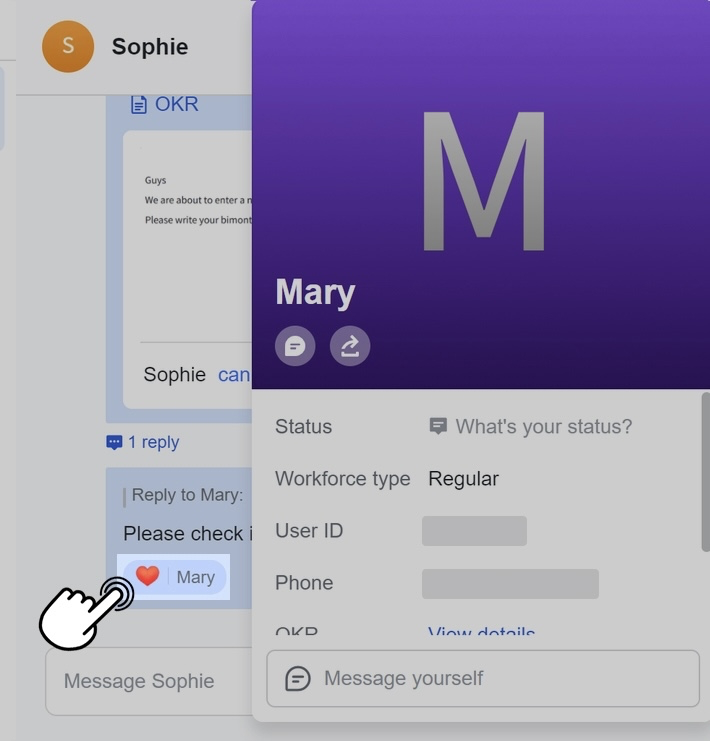
Nhấp vào Thêm để xem tất cả người gửi nếu có nhiều người gửi.
3. Thu hồi biểu tượng cảm xúc
Có hai cách để thu hồi biểu tượng cảm xúc. Sau khi được thu hồi, biểu tượng cảm xúc sẽ bị xóa và không ai được thông báo.
Cách 1: Gửi cùng một biểu tượng cảm xúc cho cùng một tin nhắn để gọi lại phản ứng biểu tượng cảm xúc.
Cách 2: Nhấp vào biểu tượng cảm xúc bạn đã gửi ở cuối tin nhắn để gọi lại biểu tượng cảm xúc.